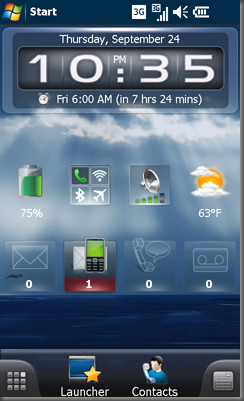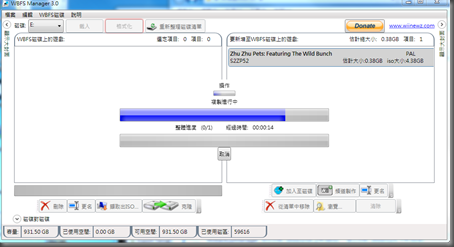最近DNOWBA的兒子開始會爭著和我和老婆看電視…
家裡一台4X吋LCD電視在一次意外中也壽終正寢…所以後來都是用電腦LCD或是投影機在看,那時候考量自已看電視機率不大,用電腦時間多了些…所以就買了一張PCIE的電視卡插著,如今家中三強鼎立,勢必是要再生一台螢幕來滿足我兒子了,還好之前買手機I8000時有先鑑之明,看中他有支援DLNA…具體的實現就如下圖
手機若是支援DLNA的話,那麼通常也會附一個「接收端CLIENT」應用程式,除了手機外,很多視聽設備如DVD PLAYER、LCD電視也會有支援…
所以我們在放媒體的機器上要能有一個「服務端SERVER」的應用程式…常見的SERVER就是NAS內建DLNA SERVER的功能
這樣二者之間才可互通…
I8000的數位連結中心是一個CLIENT端又兼負SERVER端的應用程式,所以理論上二支I8000應該是可以互相觀看彼此間的影音資料的。這邊DNOWBA沒有工具實測,我就用PC TO PHONE的方式的說吧
DNOWBA是用64位元的WIN 7,裡頭的Windows Media Player 12 (簡稱WMP12)就有DLNA伺服器的功能
我在實作的時候碰到了CLIENT接收不到SERVER的資料的問題,網路上一查發現很多人都會有如此的困擾…這邊就把整理到的資料寫下
1.確定網路環境
設備確定在同一個網段下,不是說在不同網段下不可以用喔,而是你要播影片的話走內網的速度會好點…既然都這些支援DLNA的3C都是家電,沒道理要讓他們走不同網段犧牲內網優勢吧,如果家裡只有一台小烏龜而沒有IP分享器,那麼理論上就是外網的架構。
連線的方式用WIFI來做,WIFI的速度應該是比3G還要穩且是內網。
2、關閉WINDOWS 內建和第三方的防火牆…很抱歉又出老招…不過這真的是必殺技,如果害怕的話就先不要做,等偵測不到或是偵測得到裝置卻無法使用時再關,像DNOWBA是先把WINDOWS內建防火牆、FORTICLIENT關閉後,可以使用再逐一打開,後來開W$的防火牆設備就失聯了。附帶一提,IP分享器的FIREWALL也檢查一下有沒有開到,DNOWBA平常是關著的。 


3、確定DLNA伺服器的服務有開,在WMP12的是WMPNetworkSvc這個服務,顯示名稱是Windows Media Player Network Sharing Service

4、在控制台\所有控制台項目\網路和共用中心\進階共用設定中,確定你的網路是家用場所而且「開啟網路探索」、「開啟公用資料夾」,再把媒體串流選項打開(若是你的網路是設定成工作場所環境…那應該表示你是在公司的電腦吧= =,那權限要開多大就要謹慎一點了) 
5、把手機的數位連結中心軟體打開,在WIN7裡的媒體串流選項應該會偵測到I8000這個裝置,選擇「允許」存取共用媒體,再來打開下面的「選擇家用群組和共用選項」 
6、在家用群組設定中把共用的媒體類型中的「圖片」「音樂」「視訊」打勾 
7、打開WMP12,從串流處理中勾選第三個選項「自動允許裝置播放我的媒體」(這裡可以看到第一個選項「允許透過網際網路…」就是走外網。 
8、再來是從資料夾中的網路中再確定一下,媒體裝置這時候應該是有二項新的裝置,從圖中我們可以看到,I8000可以「同時」擔任播放器和來源分享的功能。 
9、再來就是把影片、音樂、圖片放到媒體櫃中了,放完後開啟數位連結中心,就可以達到DLNA的效果了。底下的圖是I9000的,I8000是用圖示的…個人覺得圖示的比較可愛點。另外播放一樣會有格式的問題,I8000支援的媒體格式:鈴聲(MP3、MIDI)、音樂(MP3、AAC、AAC+、e-AAC+、WMA)、影片(MPEG4、H.263、H.264、WMV、Real、DivX、XviD )
使用上還算ok,不過因為是windows的dlna伺服器,所以會有drm保護機制,也就是說非合法途徑下載的東西會無法用這個server播放。